很多新手購買VPS后不太會使用,所有我們將使用最簡單的方式來較大家使用VPS快速搭建一個網站.
購買VPS裝系統非常重要,選擇裝什么系統直接關系到后面創建網站的操作,如果你不會配置VPS環境,我們就建議您安裝已經配置環境的系統:
以服務器提供商云立方的主機為例,目前提供兩款已經配置好環境而且擁有建站助手的系統,可以讓你輕松在VPS上面創建出網站來。
1.Windows 2003_西部數碼網站管理助手4.0+護衛神·PHP套件
2.Windows 2003_PHP5.2.17+Mysql+Sql2005+西部數碼網站管理助手4.0
安裝步驟:
登錄會員-進入會員中心-點擊云VPS管理-點擊VPS產品“管理”進去就能看到安裝系統界面了,入下圖所示:
圖1:
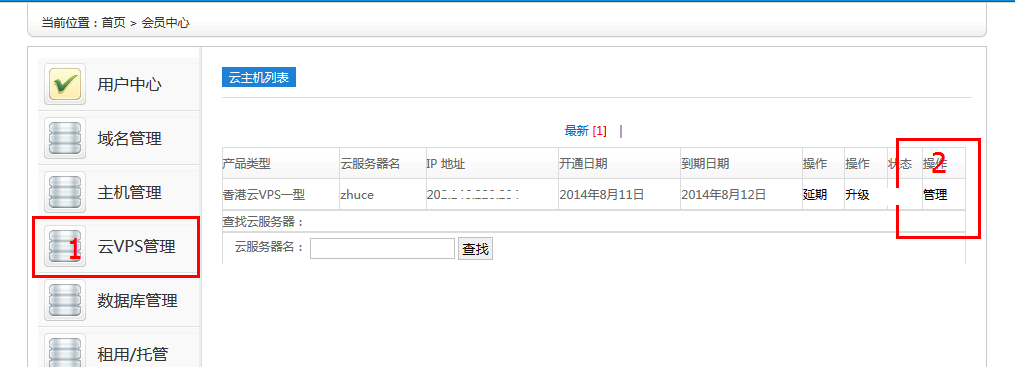
圖2:
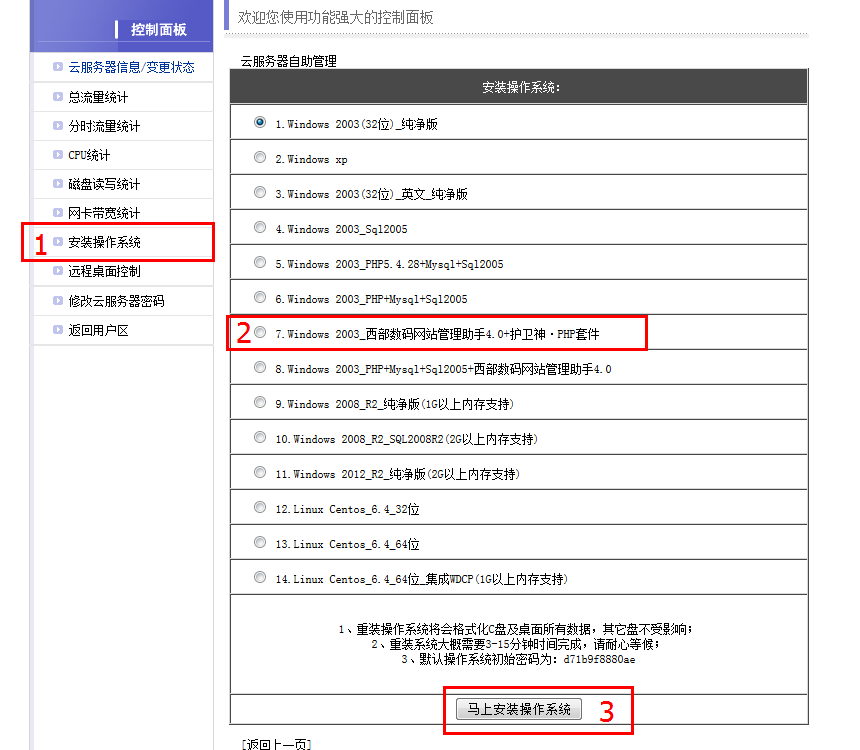
我們只需要安裝上圖標注的步驟操作,就能安裝好系統.
由上圖可以看出,我們是準備安裝:“Windows 2003_西部數碼網站管理助手4.0+護衛神·PHP套件 ”這個系統,安裝這個適合asp,php,html程序.
當然你也可以安裝第8選項的“Windows 2003_PHP5.2.17+Mysql+Sql2005+西部數碼網站管理助手4.0”,安裝這個適合asp.net,asp,php,html程序.
好了,現在我們已經安裝完系統了,接著我們等幾分鐘就可以遠程到VPS上面去操作了.
下面我們來看怎么遠程連接VPS:
前面我們已經告訴你怎么選擇和安裝系統了,下面我們來看怎么遠程VPS:
需要遠程VPS, 就需要由遠程信息, 所以我們先去查看VPS的遠程信息,
(其實在提交安裝系統后,我們就能看到VPS的遠程信息,入下圖紅圈所示:
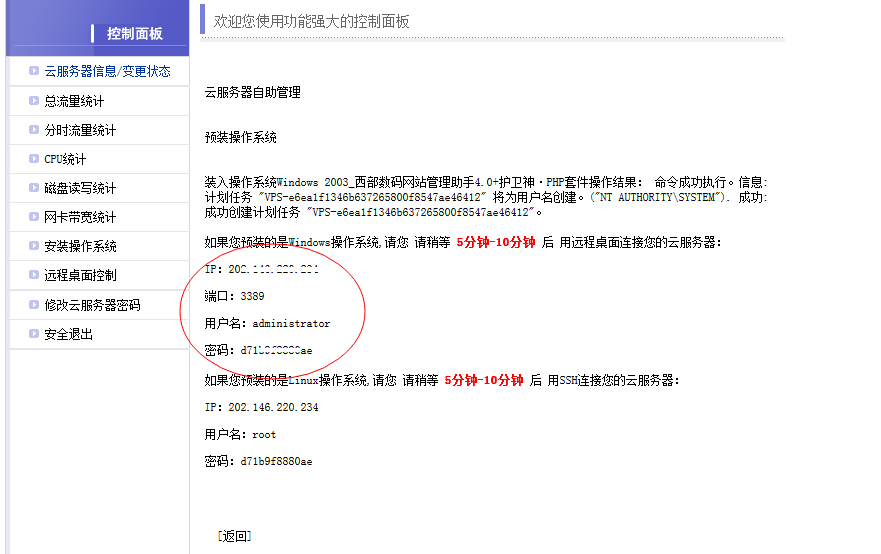
這里我們不多做介紹了,和安裝系統的步驟一樣,進入VPS管理界面就能看到,我們截圖一張看看就行了,如下圖所示:
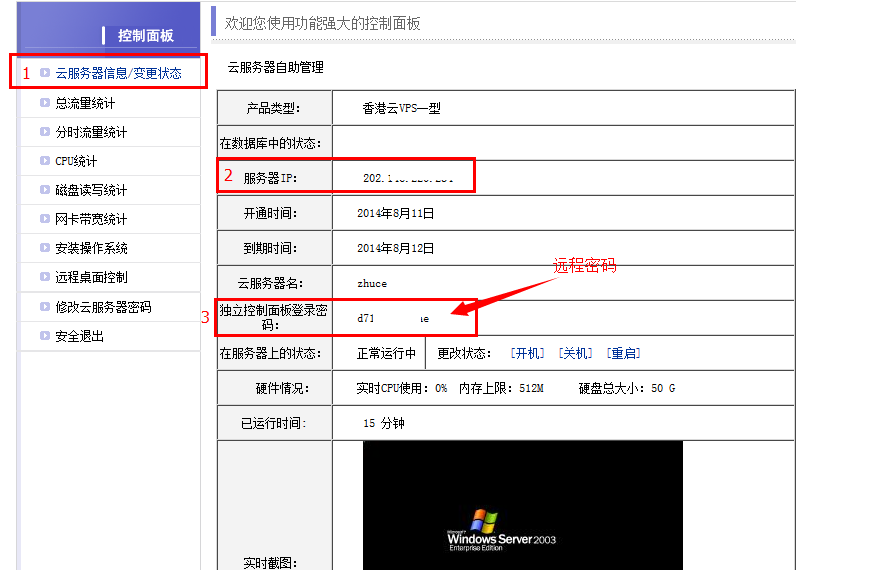
上圖我們可以看到VPS的遠程信息:(IP和密碼,遠程用戶名這個界面是看不到的,我直接發出來,是:administrator
好了,遠程信息我們是查看到了,接下來就是利用我們電腦進行遠程了
遠程很簡單,鼠標點擊電腦“開始”按鈕,可以得到下圖所示的界面:
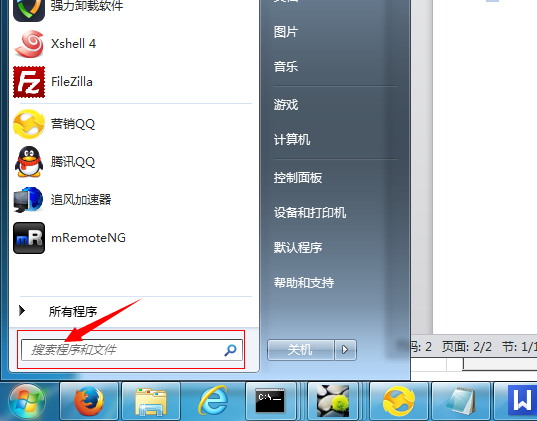
在上圖紅色箭頭指向的輸入框里面輸入命令:mstsc可以得到下圖的界面:
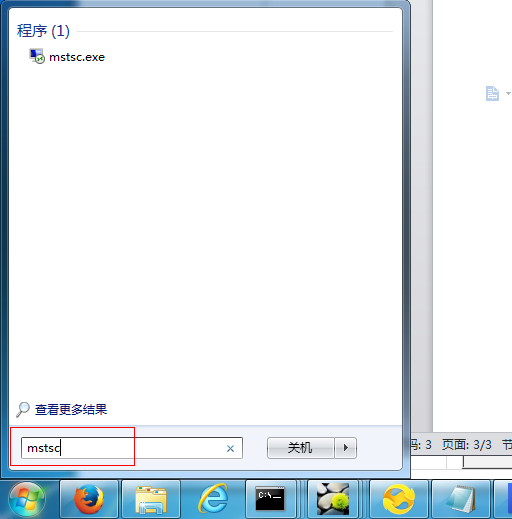
在上圖紅色箭頭指向的輸入框里面輸入命令:mstsc可以得到下圖的界面:
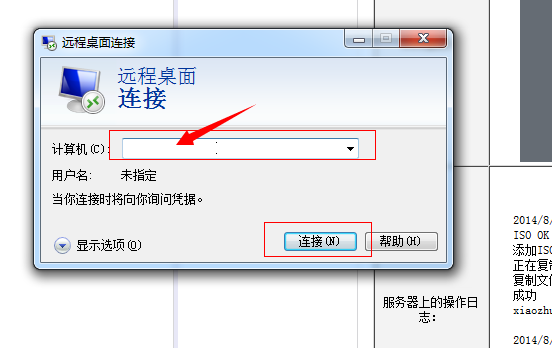
如果你操作可以得到這個界面,就直接在出現這個界面后按鍵盤回車鍵就可以了,按回車鍵后可以得到一個“遠程桌面鏈接的”功能界面,如下圖所示:
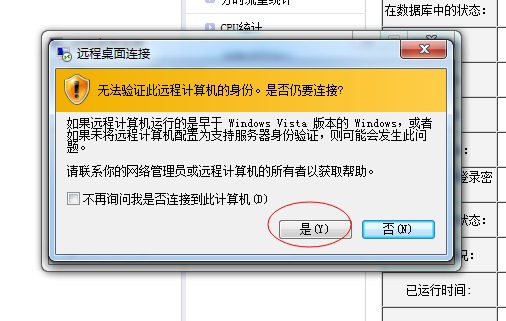
直接選擇“是”進入下圖的界面:
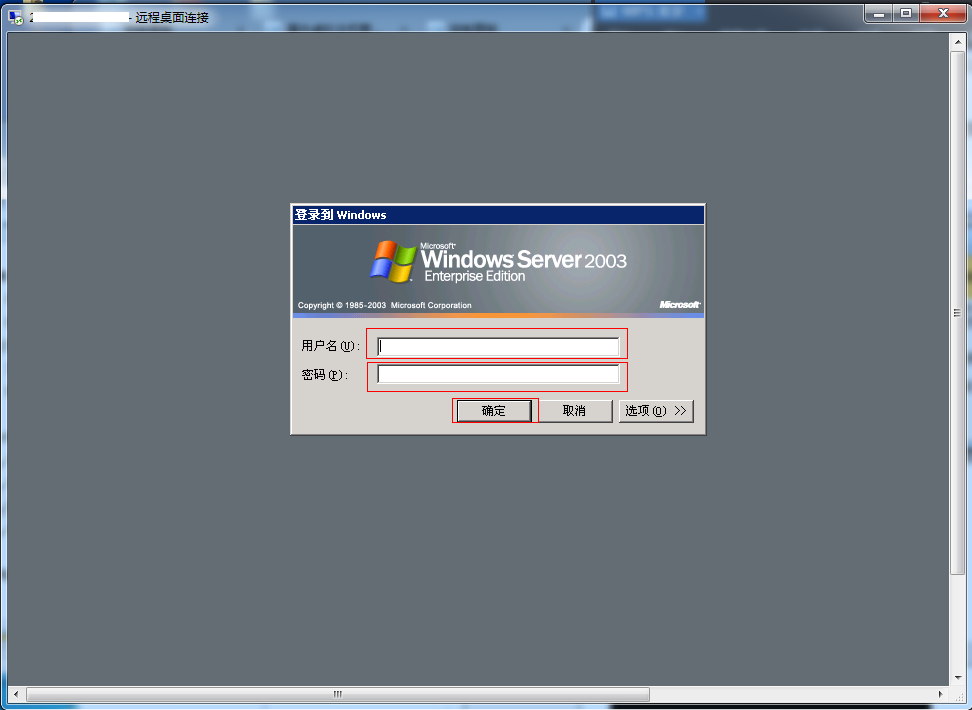
在上圖的界面輸入我們的VPS用戶名和密碼,點擊“確定”按鈕,就能遠程上VPS了,遠程成功的界面如下圖所示:
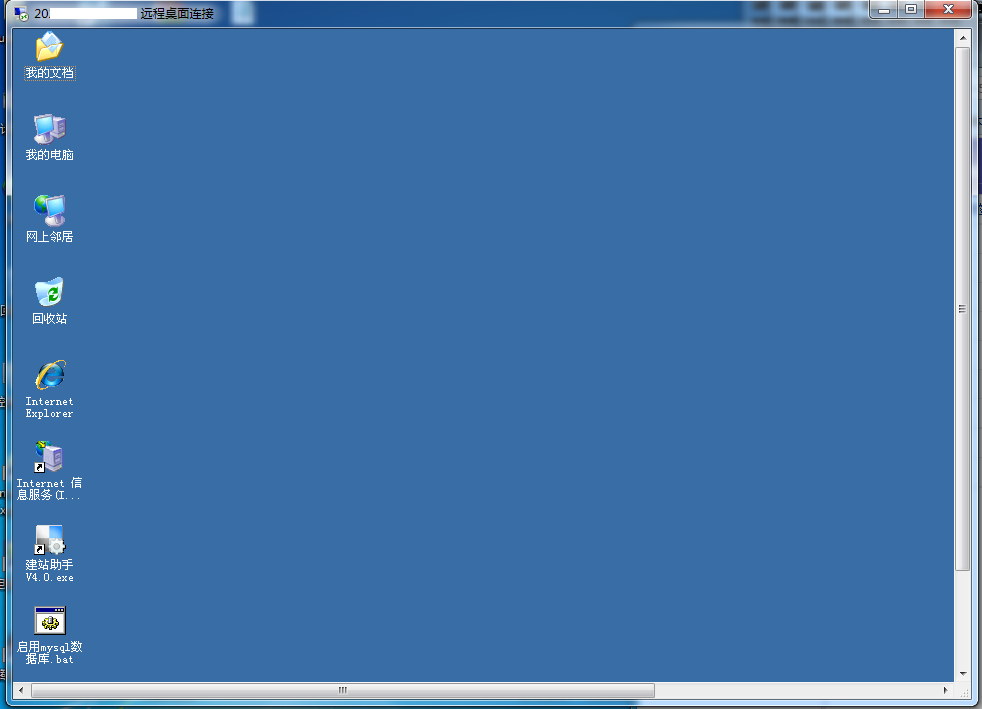
好了,現在我們就已經遠程連上VPS了。